X
Questo articolo è stato scritto in collaborazione con il nostro team di editor e ricercatori esperti che ne hanno approvato accuratezza ed esaustività.
Il Content Management Team di wikiHow controlla con cura il lavoro dello staff di redattori per assicurarsi che ogni articolo incontri i nostri standard di qualità.
Questo articolo spiega come effettuare l'aggiornamento alla versione più recente di Microsoft Office su Windows e Mac.
Passaggi
Metodo 1
Metodo 1 di 2:
Windows
-
1
-
2Clicca su Tutti i programmi.
-
3Clicca su uno qualsiasi dei programmi che appartengono a Microsoft Office. In questo modo l'applicazione verrà aperta.
-
4Clicca sul menu File. Si trova nell'angolo in alto a sinistra del programma.
-
5Clicca su Account. Questa opzione si trova quasi in fondo alla colonna sinistra.
-
6Clicca su Opzioni di aggiornamento. Questa opzione si trova accanto alla voce "Aggiornamenti di Office", nella sezione intitolata "Office" in caratteri rossi. Si aprirà un menu.
-
7Clicca su Aggiorna adesso. Windows verificherà gli aggiornamenti disponibili per Microsoft Office. Se ne dovesse trovare, verranno installati automaticamente in background.Pubblicità
Metodo 2
Metodo 2 di 2:
macOS
-
1Apri qualsiasi programma di Office. La suite può essere aggiornata da qualsiasi applicazione di Office, come "Excel", "Word" o "PowerPoint". Questi programmi si trovano solitamente nella cartella "Applicazioni".
-
2Clicca sul menu Guida. Si trova in cima allo schermo [1] .
-
3Clicca su Controlla aggiornamenti. Si aprirà lo strumento Microsoft AutoUpdate.
- Se questa opzione non compare, dovrai installare AutoUpdate prima di proseguire. Per farlo, visita https://support.microsoft.com/en-us/kb/3133674 usando un browser.
-
4Seleziona un'opzione di installazione. Se vuoi, Microsoft AutoUpdate può mantenere Office aggiornato "dietro le quinte".
- Per attivare gli aggiornamenti automatici, seleziona "Scarica e installa automaticamente" (altrimenti seleziona "Controlla automaticamente" se vuoi ricevere una notifica in merito agli aggiornamenti prima di installarli).
- Per verificare e installare manualmente gli aggiornamenti, seleziona "Controlla manualmente".
-
5Clicca su Cerca aggiornamenti. Se è disponibile un aggiornamento, verrai reindirizzato a un sito web attraverso il browser predefinito, dove ti verranno indicate tutte le istruzioni necessarie per effettuare l'installazione dell'aggiornamento in questione.Pubblicità
Riferimenti
Informazioni su questo wikiHow
Pubblicità
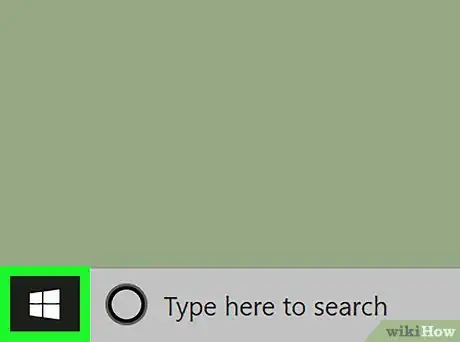

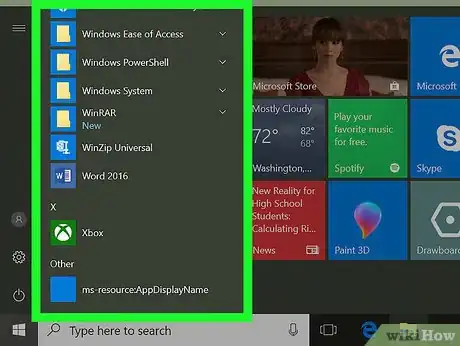
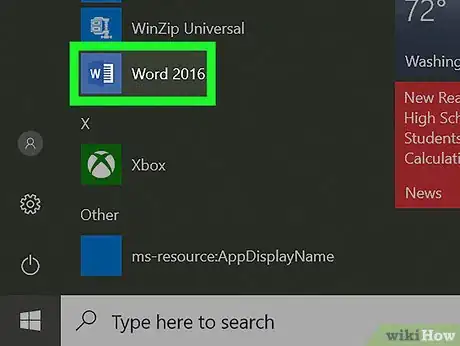
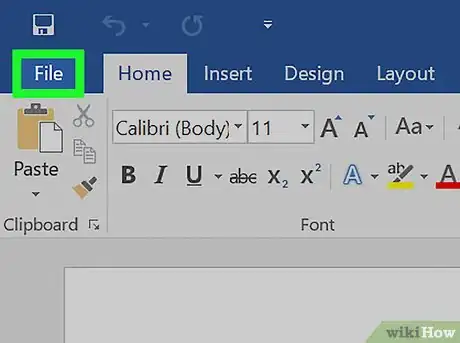
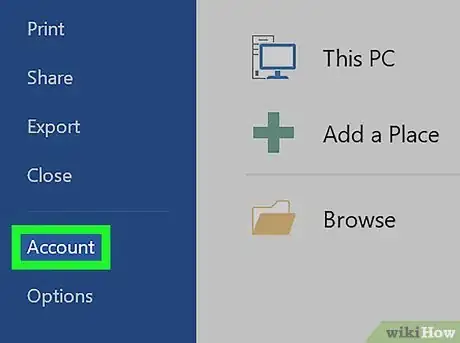
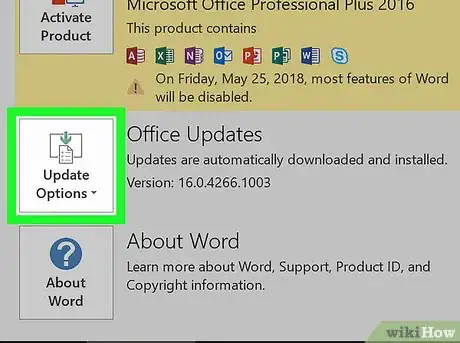
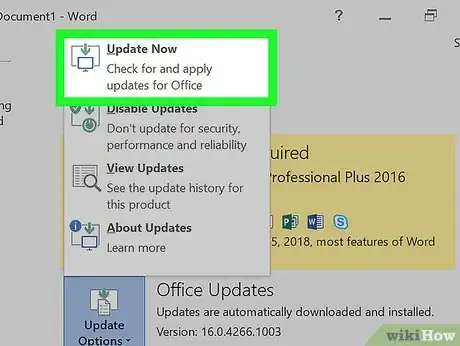
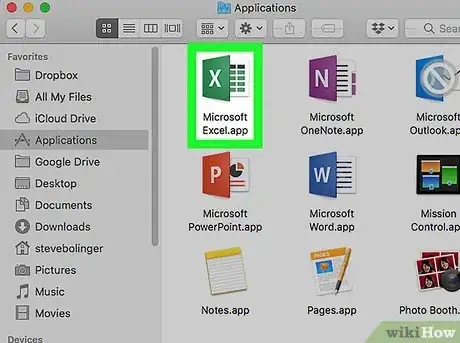
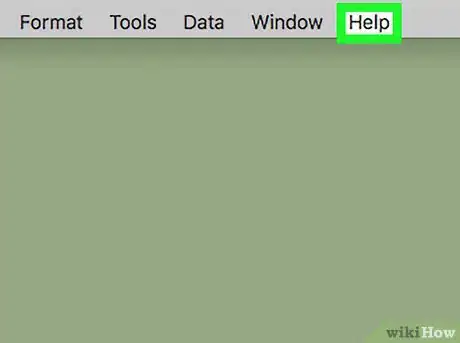
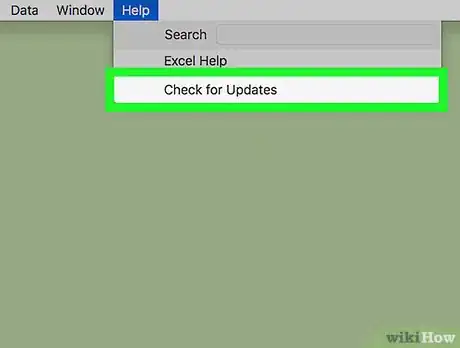
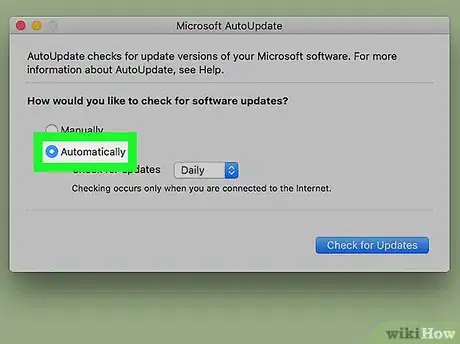
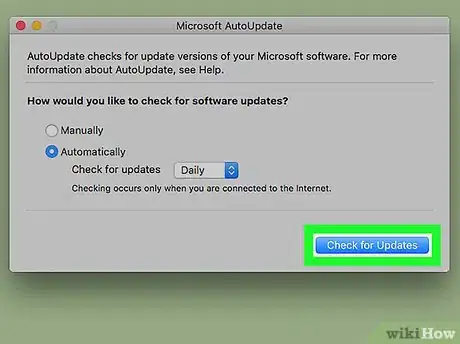


















Il Content Management Team di wikiHow controlla con cura il lavoro dello staff di redattori per assicurarsi che ogni articolo incontri i nostri standard di qualità.